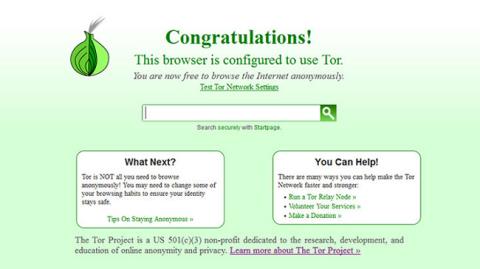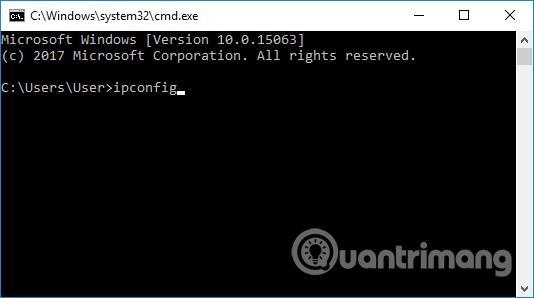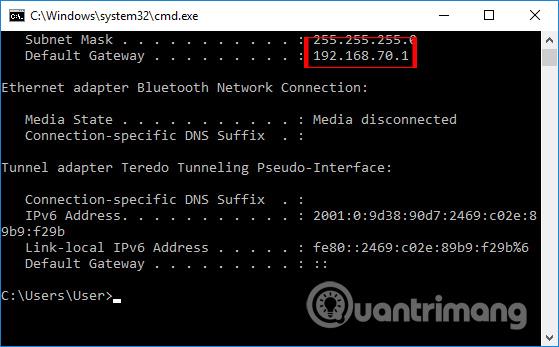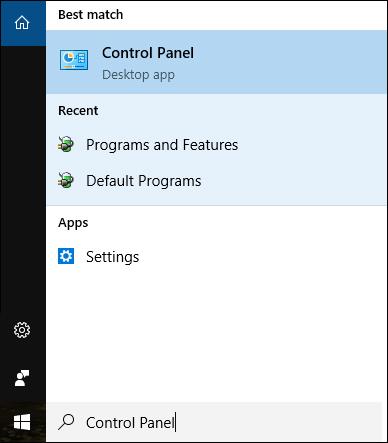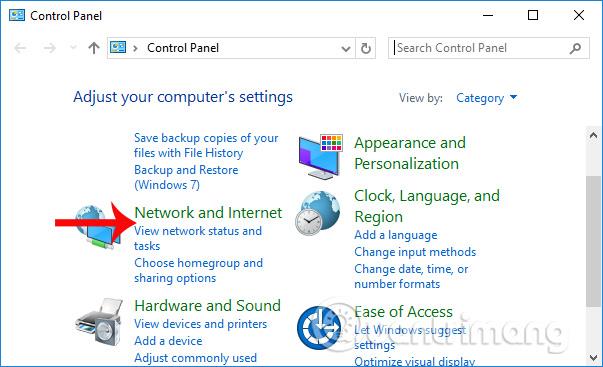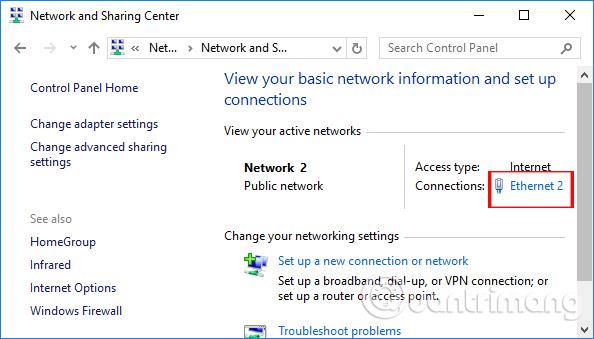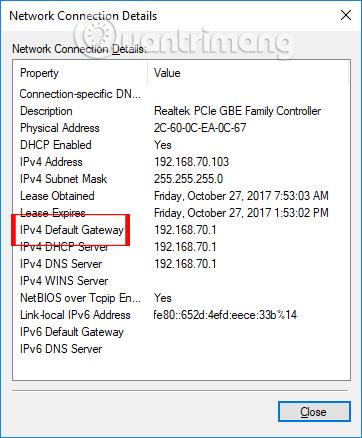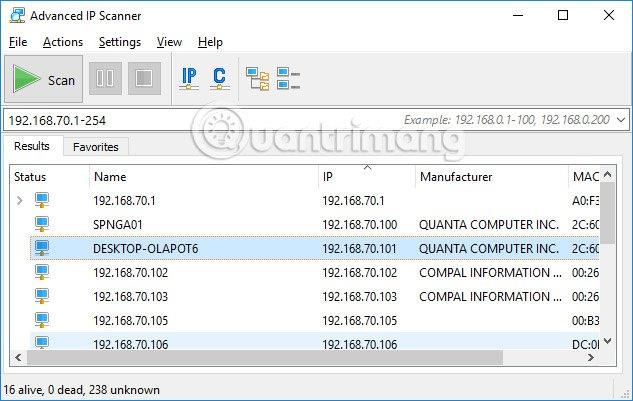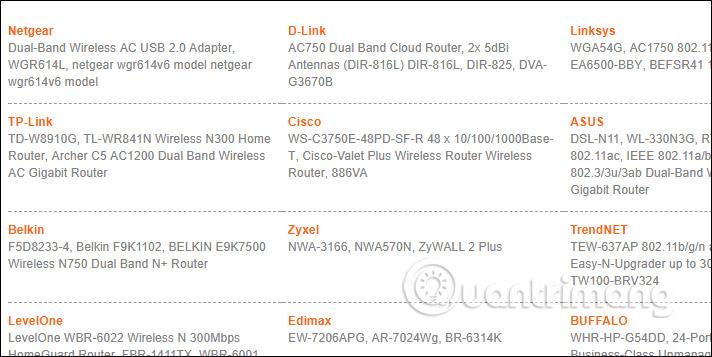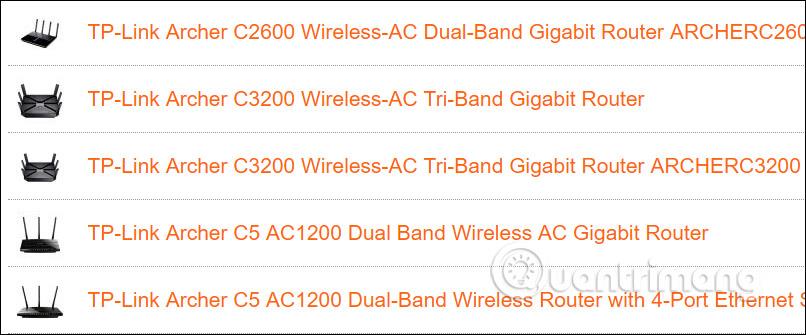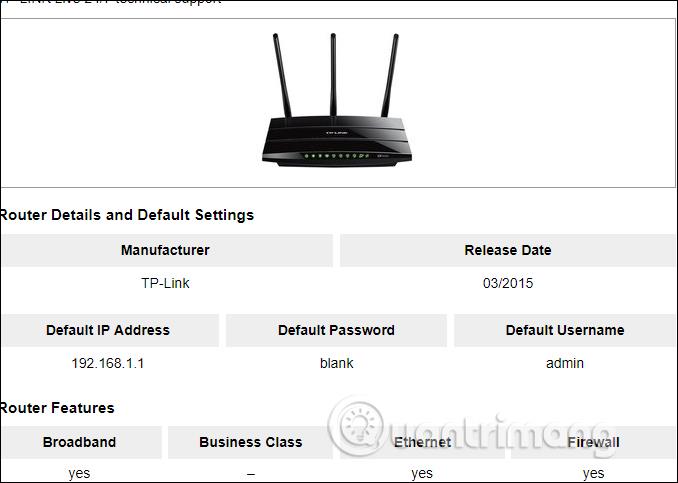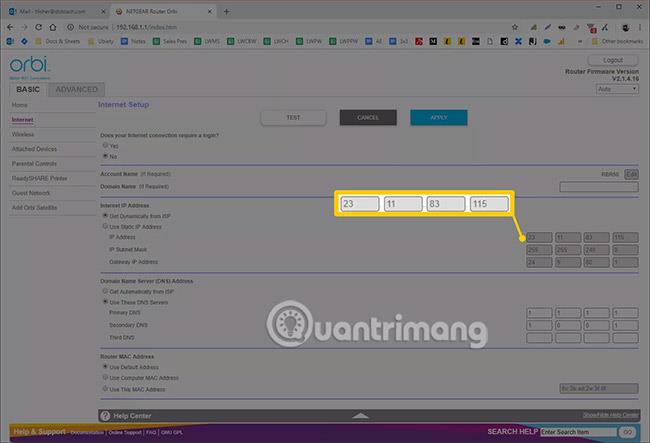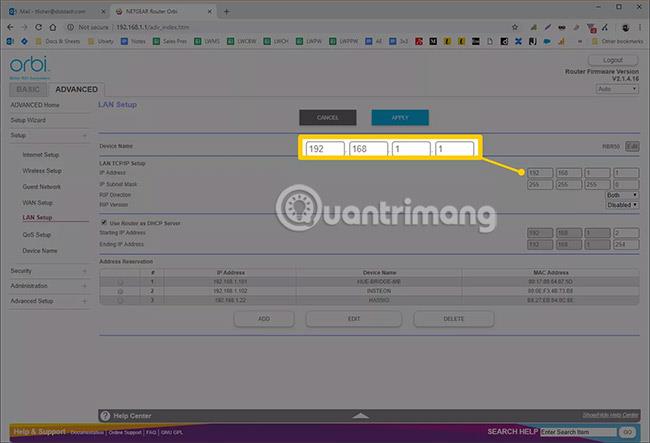Pronalaženje IP adrese usmjerivača u sustavu Windows 10 iznimno je jednostavno i lako s mnogo različitih metoda pretraživanja. Nakon što pronađemo IP adresu usmjerivača, možemo je lako urediti prema našim željama. Posebno u slučaju ureda, kada je povezano mnogo modema i usmjerivača, potrebno je pronaći IP adresu usmjerivača .
U članku u nastavku sažeti će se načini pronalaženja IP adrese usmjerivača sa sustavom Windows 10. Međutim, možemo koristiti i sljedeće metode za pronalaženje IP adrese usmjerivača sa sustavom Windows 7 ili IP adrese usmjerivača sa sustavom Windows 8. .
Kako pronaći IP adresu rutera
1. Pronađite IP adresu usmjerivača pomoću naredbenog retka
Ovo je najčešći način pronalaženja IP adrese usmjerivača pomoću naredbe CMD na većini Windows operativnih sustava.
Korak 1:
Dijaloški okvir Pokreni otvaramo pritiskom na kombinaciju tipki Windows + R i unosom ključne riječi cmd , pritiskom na OK za pristup naredbenom retku .
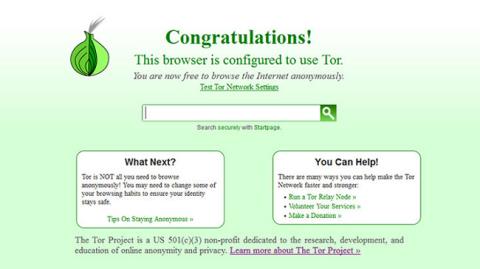
Korak 2:
Zatim korisnik unosi naredbu ipconfig u sučelje naredbenog retka kako bi provjerio IP adresu usmjerivača.
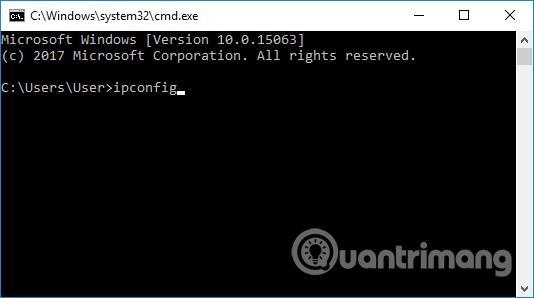
Odmah u sljedećem sučelju korisnici bi trebali pronaći redak Zadani pristupnik i znati IP adresu usmjerivača računala sa sustavom Windows 10.
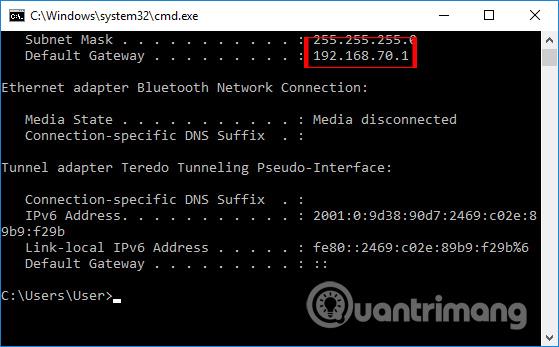
2. Pronađite IP adresu u postavkama adaptera
Čak iu sučelju za postavljanje na računalu, također sadrži osnovne informacije o računalu, uključujući IP adresu usmjerivača Windows 10.
Korak 1:
U traku za pretraživanje u sustavu Windows unesite ključnu riječ Control Panel i kliknite na rezultat pretraživanja.
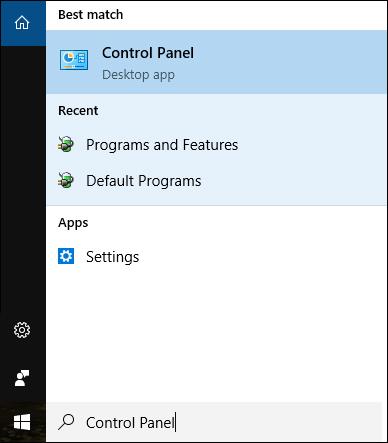
Korak 2:
U sučelju upravljačke ploče kliknite na Prikaz mrežnih zvijezda i zadataka u odjeljku Mreža i internet.
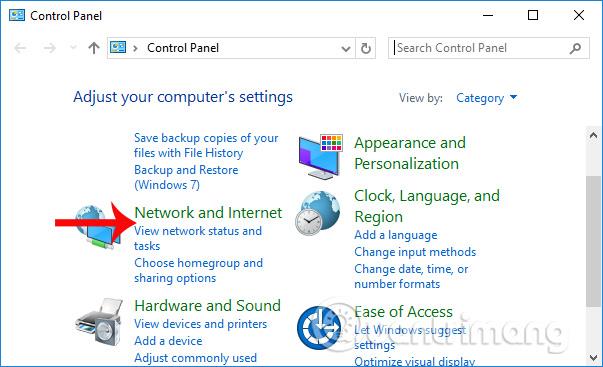
Korak 3:
Pritisnite Ethernet za pristup postavkama žične mreže koje koristite. U slučaju da koristite WiFi, kliknite na naziv povezanog WiFi-a.
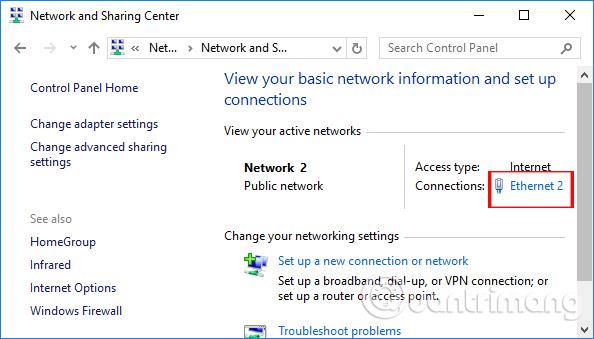
Korak 4:
U sljedećem sučelju kliknite na gumb Detalji za pregled detaljnih informacija o mrežnoj vezi.
U odjeljku IPv4 Default Gateway korisnici će vidjeti IP adrese usmjerivača i modema prikazane na Windows 10 računalima.
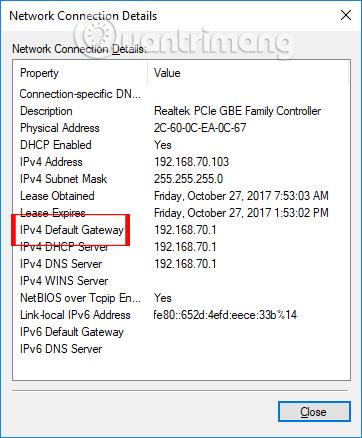
3. Pronađite IP adresu Windows 10 usmjerivača pomoću softvera
Postoji neki softver koji vam pomaže pronaći IP adrese kao što je Advanced IP Scanner. Konkretno, softver također govori korisnicima koju marku rutera i modema koriste.
Čitatelji mogu pogledati detalje o tome kako instalirati Advanced IP i koristiti Advanced IP za pronalaženje IP adrese usmjerivača računala u članku Kako pronaći IP adresu drugog računala na LAN-u .
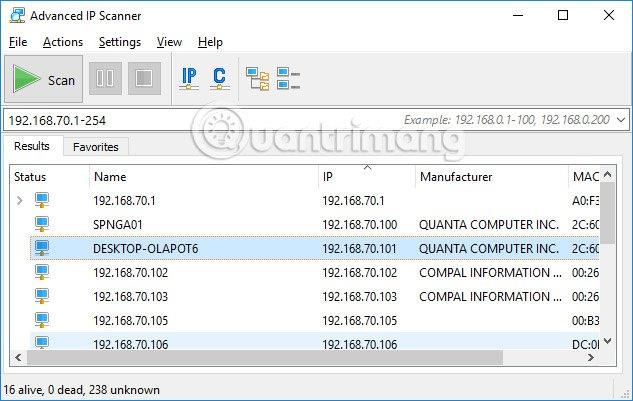
4. Pronađite IP adresu usmjerivača na web stranici
Neke web stranice danas prikupljaju podatke o modemu kako bi korisnicima pružile osnovne informacije o tom modemu. Odatle će korisnici znati IP adresu rutera. Ako niste pronašli IP adresu Windows 10 Routera, to možete učiniti na ovaj način.
Korak 1:
Pristupamo poveznici ispod.
- http://www.routeripaddress.com/
Na ovom sučelju kliknite na odgovarajuću modemsku liniju koja se koristi.
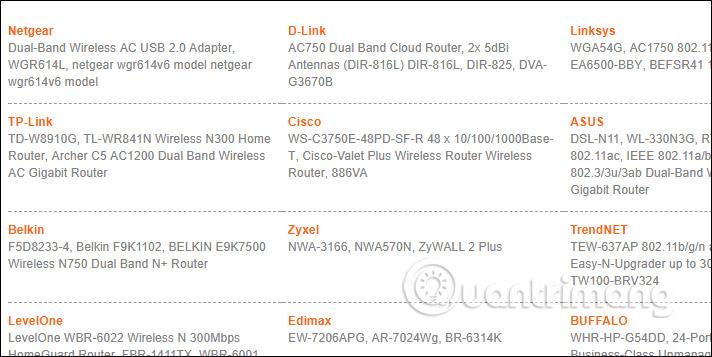
Korak 2:
Pojavljuje se popis uređaja usmjerivača koji korisnici mogu odabrati koji odgovaraju mrežnom uređaju koji se koristi.
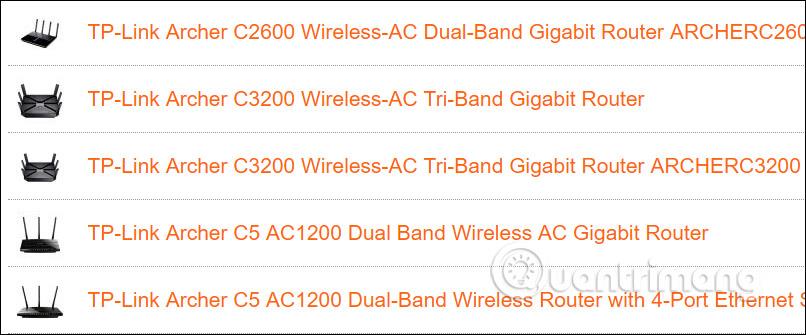
Na kraju, kada kliknete na ispravan uređaj, znat ćete koja je točna konfiguracija.
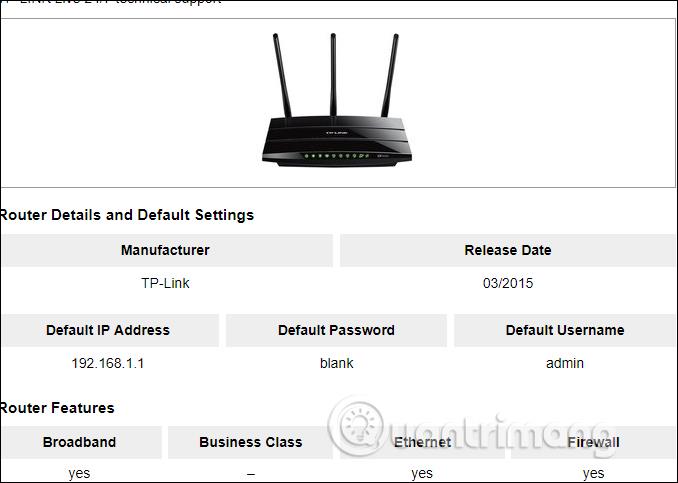
5. Potražite na samom routeru
Kućni širokopojasni usmjerivač ima dvije IP adrese - jedna je njegova privatna IP adresa na lokalnoj mreži, a druga je javna IP adresa koja se koristi za komunikaciju s vanjskim mrežama na Internetu.
Kako pronaći vanjsku IP adresu usmjerivača
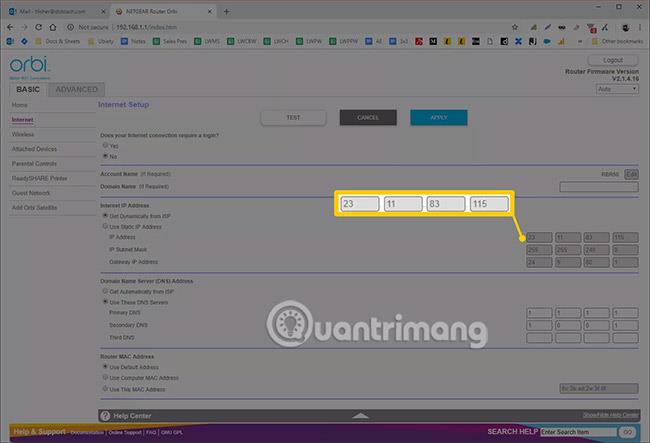
Vanjska adresa kojom usmjerivač upravlja postavlja se kada se povezuje s davateljem internetskih usluga (ISP) pomoću širokopojasnog modema. Ovu adresu možete pronaći putem internetskih servisa za traženje IP adrese kao što je IPChicken.com ili izravno iz usmjerivača.
Usmjerivači drugih proizvođača su slični, ali na Linksys usmjerivačima možete vidjeti javnu IP adresu na stranici Status u odjeljku Internet. Netgear usmjerivači ovu adresu mogu nazivati IP adresom internetskog priključka i navedena je na zaslonu Održavanje > Status usmjerivača.
Kako pronaći lokalnu IP adresu usmjerivača
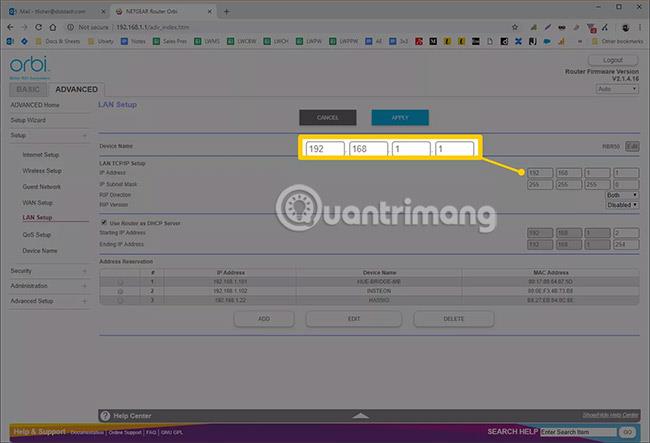
Kućni usmjerivač ima lokalnu adresu postavljenu na zadanu privatnu IP adresu. Različiti modeli istog proizvođača često imaju istu adresu koju možete pronaći u priručniku proizvođača.
Također možete provjeriti ovu IP adresu u postavkama rutera. Na primjer, većina Linksys usmjerivača navodi privatnu adresu, koja se zove lokalna IP adresa, na zaslonu Postavljanje > Osnovno postavljanje . NETGEAR usmjerivač može sebe nazvati IP adresom pristupnika na stranici Održavanje > Status usmjerivača .
Ispod su zadane lokalne IP adrese za neke od najpopularnijih usmjerivača:
- Linksys usmjerivači često koriste 192.168.1.1 kao zadanu internu adresu.
- D-Link i NETGEAR usmjerivači obično su postavljeni na 192.168.0.1 .
- Cisco usmjerivači obično su 192.168.10.2, 192.168.1.254 ili 192.168.1.1.
- Neki Belkin i SMC ruteri koriste 192.168.2.1.
- Usmjerivači US Robotics koriste 192.168.123.254.
Administratori imaju opciju promijeniti ovu IP adresu tijekom postavljanja usmjerivača ili u bilo kojem trenutku na konzoli za administraciju usmjerivača.
Za razliku od drugih IP adresa na kućnoj mreži (koje se često povremeno mijenjaju), privatna IP adresa usmjerivača ostaje statična (fiksna) osim ako je netko ručno ne promijeni.
Savjet: Postoji nekoliko načina za pronalaženje lokalne IP adrese usmjerivača u operativnim sustavima Windows, Mac i Linux ako je ne želite vidjeti na samom usmjerivaču (vratite se na gornji odjeljak). To možete učiniti pronalaskom adrese zadanog pristupnika.
Javna IP adresa vaše kućne mreže vjerojatno će se povremeno mijenjati jer ISP-ovi većini korisnika dodjeljuju dinamičke adrese. One se mijenjaju tijekom vremena jer se preraspoređuju iz skupa adresa pružatelja usluga.
Gore navedeni brojevi odnose se na tradicionalne IPv4 adrese koje se najčešće koriste na mreži. Novi IPv6 koristi drugačiji sustav numeriranja za svoje IP adrese (iako se primjenjuju isti koncepti).
Na korporativnim mrežama, usluge otkrivanja mreže temeljene na jednostavnom protokolu za upravljanje mrežom (SNMP) mogu automatski odrediti IP adrese drugih mrežnih uređaja, uključujući usmjerivače.

Dakle, imamo 5 načina za jednostavno pronalaženje IP adrese usmjerivača u sustavu Windows 10. Pronalaženje IP adrese Routera iznimno je jednostavno i brzo i možete je pronaći izravno u postavkama uređaja ili se osloniti na vanjske programe.
Nadamo se da vam je ovaj članak koristan!
Vidi više: